I Windows 11 build 25211 och senare versioner kan du nu aktivera en förhandsvisning av den nya inställningssidan för funktionen”Widgets”på din dator. I framtida uppdateringsversioner planerar du att separera widgetväljarna från inställningarna och, vid tillfället, lägga till nya alternativ för att styra widgetupplevelsen. Till exempel kommer du nu att kunna inaktivera öppning av widgettavlan när du håller muspekaren över väderikonen i aktivitetsfältet. Och du kommer att kunna för att stänga av märkesaviseringar och dynamiskt innehåll för att minska distraktioner.
Om du vill komma igång med den nya funktionen kan du använda ett tredjepartsverktyg som heter”ViVeTool”skapat av Rafael Rivera och Lucas på GitHub, för att aktivera alternativet på din dator.
Den här guiden lär dig stegen för att aktivera den här nya funktionen i Windows s 11.
Aktivera widgetinställningar i Windows 11
För att aktivera de nya inställningarna för widgetkortet i Windows 11, använd dessa steg:
@bara mediaskärm och ( min-width: 0px) och (min-höjd: 0px) { div[id^=”bsa-zone_1659356193270-5_123456″] { min-width: 300px; min-höjd: 250px; } } @media only-skärm och (min-bredd: 640px) och (min-höjd: 0px) { div[id^=”bsa-zone_1659356193270-5_123456″] { min-width: 120px; min-höjd: 600px; } }
Ladda ned filen ViveTool-vx.x.x.zip för att aktivera widgetinställningarna.
Dubbelklicka på zip-mappen för att öppna den med Filutforskaren.
Klicka på knappen Extrahera alla.
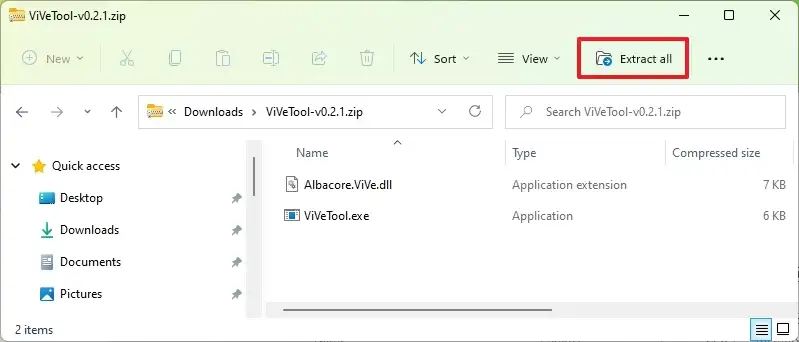
Klicka på knappen Extrahera.
Kopiera sökvägen till mappen.
Öppna Start.
Sök efter Kommandotolk, högerklicka toppresultatet och välj alternativet Kör som administratör.
Skriv följande kommando för att navigera till mappen ViveTool och tryck på Retur:
cd c:\folder\path\ViveTool-v0.3.1
Kom ihåg att ändra sökvägen i kommandot e-mappen med din sökväg.
Skriv följande kommando för att aktivera den nya inställningssidan för Widgets och tryck på Retur:
vivetool/enable/id:38652916
Starta om datorn.
När du har slutfört stegen, nästa gång du klickar på profilmenyn, öppnas widgetinställningarna med de nyligen tillgängliga alternativen.
Om du ändrar dig, du kan återställa ändringarna med samma instruktioner, men i steg nr 10, se till att använda dessa kommandon: vivetool/disable/id:38652916och starta sedan om enheten.
Endast @media skärm och (min-bredd: 0px) och (min-höjd: 0px) { div[id^=”bsa-zone_1659356403005-2_123456″] { min-bredd: 300px; min-höjd: 250px; } } @media only-skärm och (min-bredd: 640px) och (min-höjd: 0px) { div[id^=”bsa-zone_1659356403005-2_123456″] { min-width: 300px; min-höjd: 250px; } }

